windows에서 linux 기반의 R 을 설치 해도 일반 linux 기반의 R의 잘 돌아 간다.
특히 요새 윈도우 버전에 업그레이드 되면서, 계정이름이 한글로 된 학교 사용자들이Windows R을 사용할때 아래와 같은 문제가 발생 된다.
Warning message:
In normalizePath(path.expand(path), winslash, mustWork) :
path[1]="C:/Users/???/Documents": 파일 이름, 디렉터리 이름 또는 볼륨 레이블 구문이 잘못되었습니다
이런 현상이 나타나도 문제가 없는데, 만약에 이 부분을 보기가 번거로우면 windows Docker 환경에서 Linux R을 실행 하면 된다. 필요 한 부분만 진행 할 것이니, 빠르게 보면 된다.
먼저 윈도우 정보를 확인 한다.
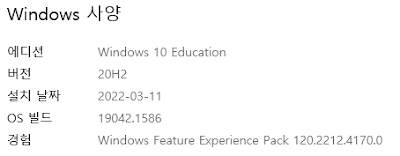 |
학교 Windows
|
Windows Power shell 관리자 모드 실행한다.
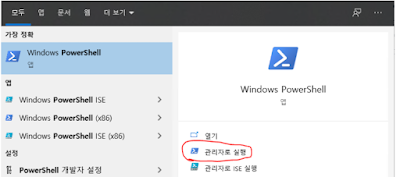 |
windows powershell 관리자
|
Linux용 Windows 하위 시스템 활성화
dism.exe /online /enable-feature /featurename:Microsoft-Windows-Subsystem-Linux /all /norestart
가상머신 활성화
dism.exe /online /enable-feature /featurename:VirtualMachinePlatform /all /norestart
그리고 재부팅
아래와 같이 클릭 하여, 리눅스 커널 업데이트 패키지 다운로드 한다.
다운로드 받았으면 설치를 진행 한다.
WSL2를 기본 버전으로 설정
PS C:\Windows\system32> wsl --set-default-version 2
WSL 2와의 주요 차이점에 대한 자세한 내용은 https://aka.ms/wsl2를 참조하세요
작업을 완료했습니다.
아래 사이트에서 Docker Desktop 버전을 다운로드 받아 설치 한다.
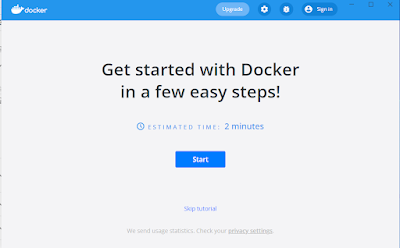 |
| Widnows 도커 설치 완료 화면 |
Docker가 설치 완료 되고 나면, 아래와 같은 명령어를 사용해서 Rstudio 이미지를 받으면서 컨테이너를 설치 한다.
C:\Users\temp>docker run -d -v "E:\:/home/rstudio" -p 2201:22 -p 8787:8787 -e PASSWORD=passwd --name rstudio-ssh rdmkyg/rstudio.ssh
PASSWORD 뒤 passwd는 반드시 본인의 패스워드를 기록 하여야 한다. 만약에 수정하지 못하였다면 passwd가 Rstudio의 패스워드가 된다.
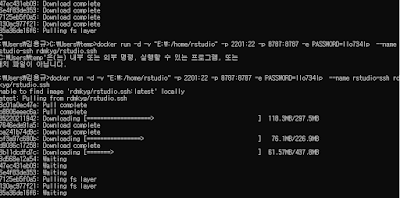 |
| 도커 다운로드 |
도커 다운로드 되고, 도커를 실행 하면 아래와 같은 화면이 나온다.
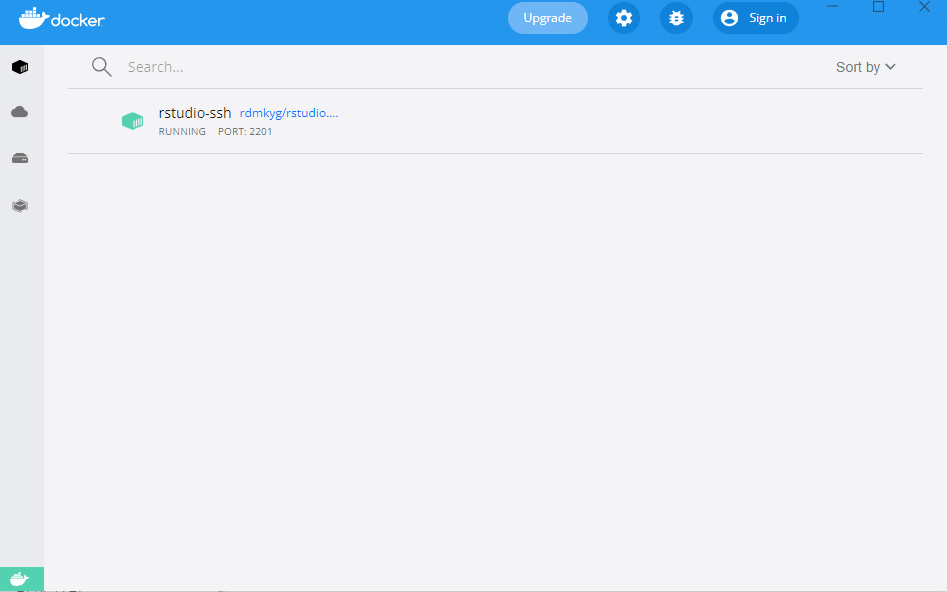 |
| R 도커 컨테이너 실행 화면 |
아래와 같이 localhost:8787을 클릭 하면 linux 기반의 R이 실행된다.
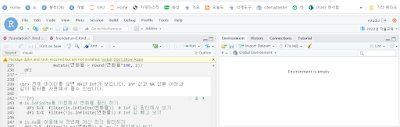 |
| R 실행 화면 |
아래와 같이 패키지를 설치 합니다.
install.packages('devtools')
install.packages("rJava")
install.packages(c('ggplot2','dplyr','tidyr','readr','purrr','tibble','lubridate',
'stringr','forcats','broom','cli','crayon','dbplyr','haven',
'hms','httr','jsonlite','magrittr', 'modelr','pillar','readxl',
'reprex','rlang','revest','xml2','rio','DBI','odbc','mongolite',',RJDBC','curl','data.table','survival','forecast','survminer',
'muhaz','TTR','caret','lattice','e1071','kernlab','shiny','mailR',"trelliscopejs",
"showtext"))
devtools::install_github("r-dbi/RMariaDB")
# KOLNP 설치
remotes::install_github("mrchypark/multilinguer")
multilinguer::install_jdk()
install.packages("KoNLP",
repos = c("https://forkonlp.r-universe.dev",
"https://cloud.r-project.org"),
INSTALL_opts = c("--no-multiarch")
)
설치가 전부 끝나면 ggplot2 한글 폰트를 아래와 같이 설정 합니다.
ggplot2 그래프 그릴때, 한글깨짐 현상이 발견 되었습니다. 이럴 경우에는 Rstudio 콘솔에서 아래의 명령어를 친 다음에, Rstudio시작시, showtext 패키지와, showtext_auto() 로 캐릭터 셋이 지원되는 명령어가 자동으로 시작되게 하겠습니다.
usethis::edit_r_profile()
위의 명령어를 실행 하면, .Rprofile 이 생성 됩니다.
아래의 코드 내용을 붙여 넣기 하십시오.
library("showtext")
showtext_auto()
이러면 끝이 납니다.
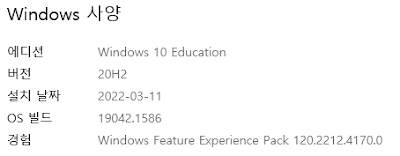
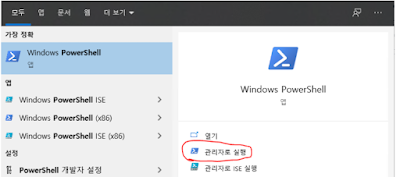
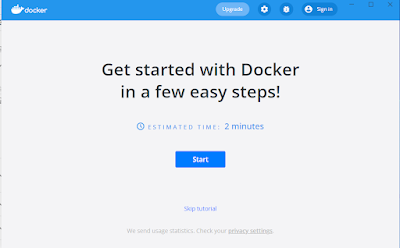
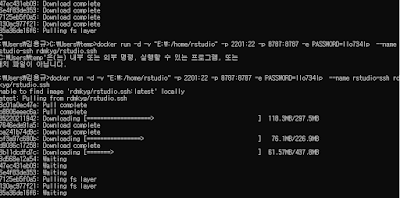
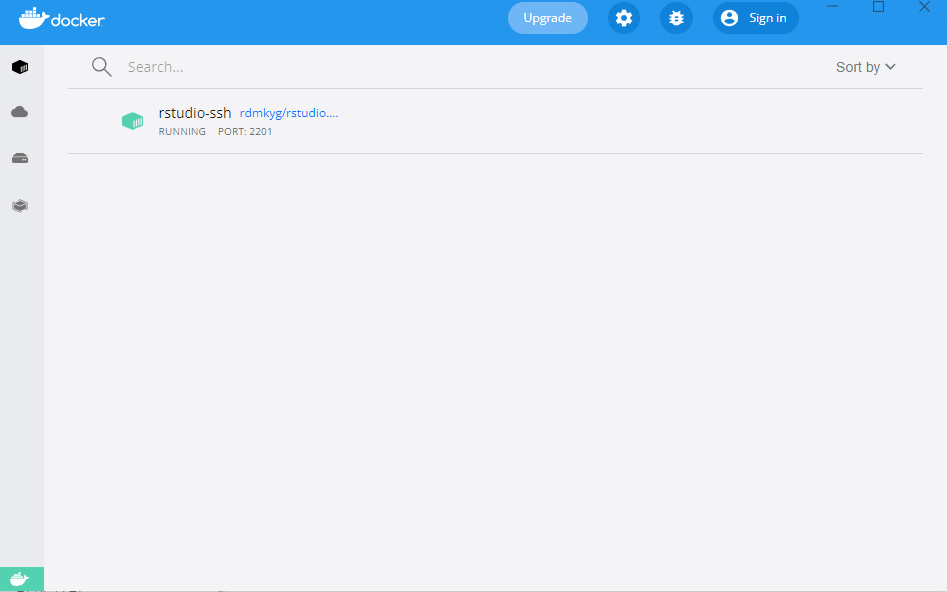
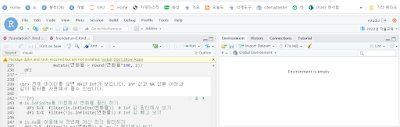







댓글 없음:
댓글 쓰기